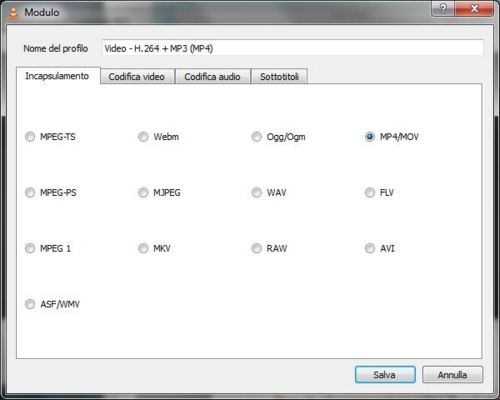Una barra di avanzamento orizzontale nella finestra principale di VLC indica l'avanzamento del processo di salvataggio e conversione. Il video generato potrà poi essere visualizzato con VLC stesso.
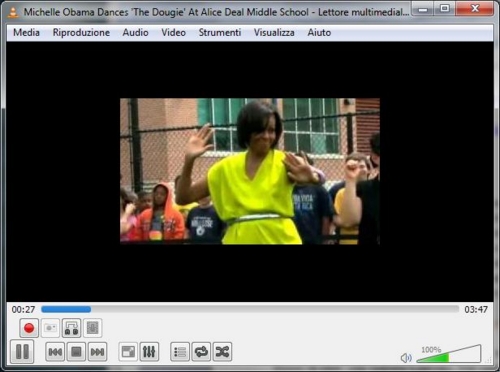
VLC è utilizzabile anche in abbinamento al proprio browser preferito, tramite il quale si riesce a visualizzare il filmato YouTube ed a salvarlo in una determinata directory locale. Nel nostro esempio ricorriamo a Google Chrome, ma la procedura può essere analogamente portata a termine anche con altri software appartenenti a tale categoria. Per procedere con questa alternativa, mentre il video è in fase di riproduzione occorre scegliere il menù "Strumenti", seguito dalla voce "Informazioni codificatore" (da tastiera Ctrl+J). Si apre così la sezione "Codificatori" e va quindi selezionato il collegamento mostrato nel campo "Posizione" presente in fondo alla medesima scheda.
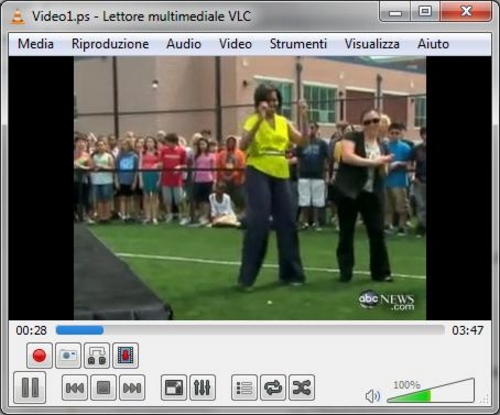
Dopo aver lanciato il programma di navigazione che si usa abitualmente va incollato nella barra degli indirizzi il link precedentemente copiato e impartito il comando di apertura pagina. Quando il filmato inizia ad essere riprodotto, con il tasto destro del mouse ad esso associato si apre il menù contestuale e si sceglie l'opzione "Salva video come".
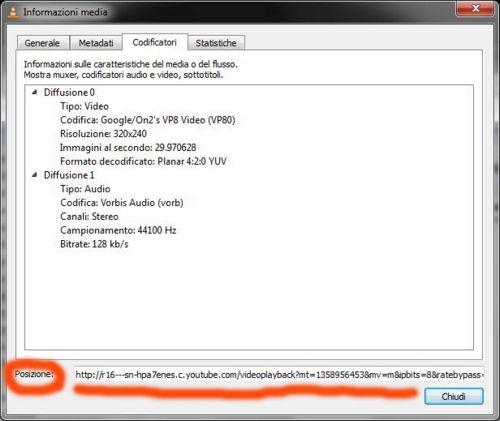
La procedura si conclude indicando nella relativa finestra di dialogo nome e directory di salvataggio. Nuovamente, VLC potrà essere utilizzato per la riproduzione del video salvato. Chi desidera approfondire l'argomento può consultare la guida su VLC.
VLC: player efficiente e versatile
VLC è uno dei più noti lettori multimediali gratuiti, è versatile e dotato di caratteristiche tali da renderlo un prodotto indicato sia per attività di carattere personale che professionale. Leggero e abbastanza semplice da configurare e gestire, questo applicativo spicca anche per la compatibilità con un insieme generoso di formati audio e video.

Tra i suoi diversi utilizzi vi è quello relativo al download di video YouTube ed alla successiva conversione per gestirli secondo le proprie esigenze. Si riesce pertanto a disporre di uno strumento di uso immediato per salvare file video e convertirli senza dover ricorrere ad applicativi di terze parti o specifici servizi web.
[software id="16805"]
Download e conversione video YouTube integrata
Dopo aver installato ed eseguito VLC, dal menù "Media" occorre selezionare l'opzione "Apri flusso di rete" (da tastiera Ctrl+N). Nel campo editazione "Inserisci un URL di rete" si può quindi digitare l'indirizzo associato al video YouTube da scaricare localmente.
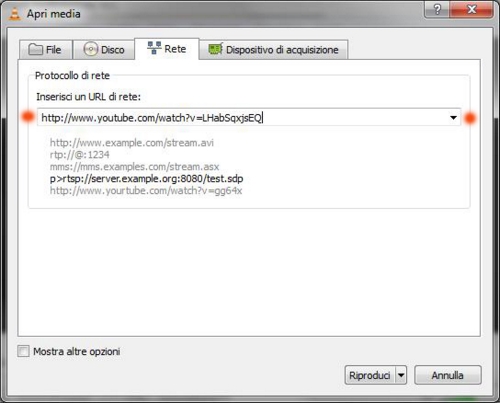
Si procede poi con un clic sulla freccia posta a fianco del pulsante "Riproduci" presente sempre nella finestra "Apri media" e si seleziona la voce " Converti" dal relativo menù (da tastiera Alt+C). Nella successiva finestra di dialogo va poi compilato il campo "File di destinazione" concernente la cartella di salvataggio del video unitamente al nome prescelto.
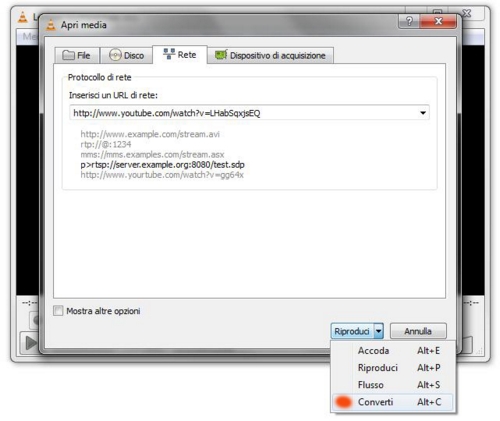
Nella sezione "Impostazioni" vi è inoltre la possibilità di modificare il profilo di salvataggio, potendo scegliere tra un nutrito elenco di formati e andare in pratica incontro ad ogni genere di richiesta. Fra essi si evidenziano in particolare i video MP4, Webm, TS, OGG e ASF e gli audio MP3, FLAC e CD.
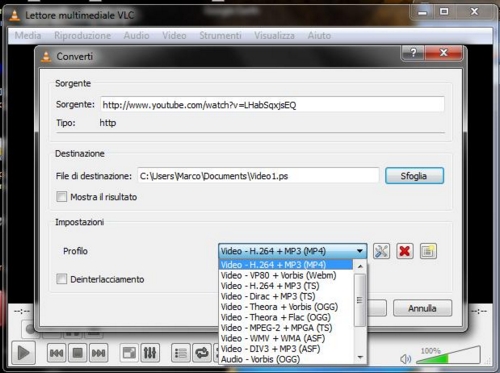
I più esigenti possono intervenire sia sui parametri di un profilo esistente che crearne uno ad hoc lasciando la massima libertà d'azione. Si può infatti agire su incapsulamento, codifica video e codifica audio, modificando anche parametri quali bitrate, velocità fotogrammi e campionamento. Per procedere con l'elaborazione basta infine premere il pulsante "Avvia" ed attendere il tempo necessario al completamento del file video salvato secondo le proprie preferenze.